Configurer une stratégie DLP pour Power BI
Cet article explique comment configurer une stratégie de protection contre la perte de données (DLP) pour Power BI.
Prérequis
Avant de commencer à utiliser DLP pour Power BI, vous devez vérifier votre abonnement Microsoft 365. Une des licences suivantes doit être affectée au compte d’administrateur qui définit les règles DLP :
- Microsoft 365 E5
- Conformité Microsoft 365 E5
- Protection et gouvernance des informations – Microsoft 365 E5
Configurer une stratégie
Connectez-vous au portail de conformité Microsoft Purview.
Développez la solution Protection contre la perte de données (DLP) dans le volet de navigation, sélectionnez Stratégies, puis choisissez Créer une stratégie.
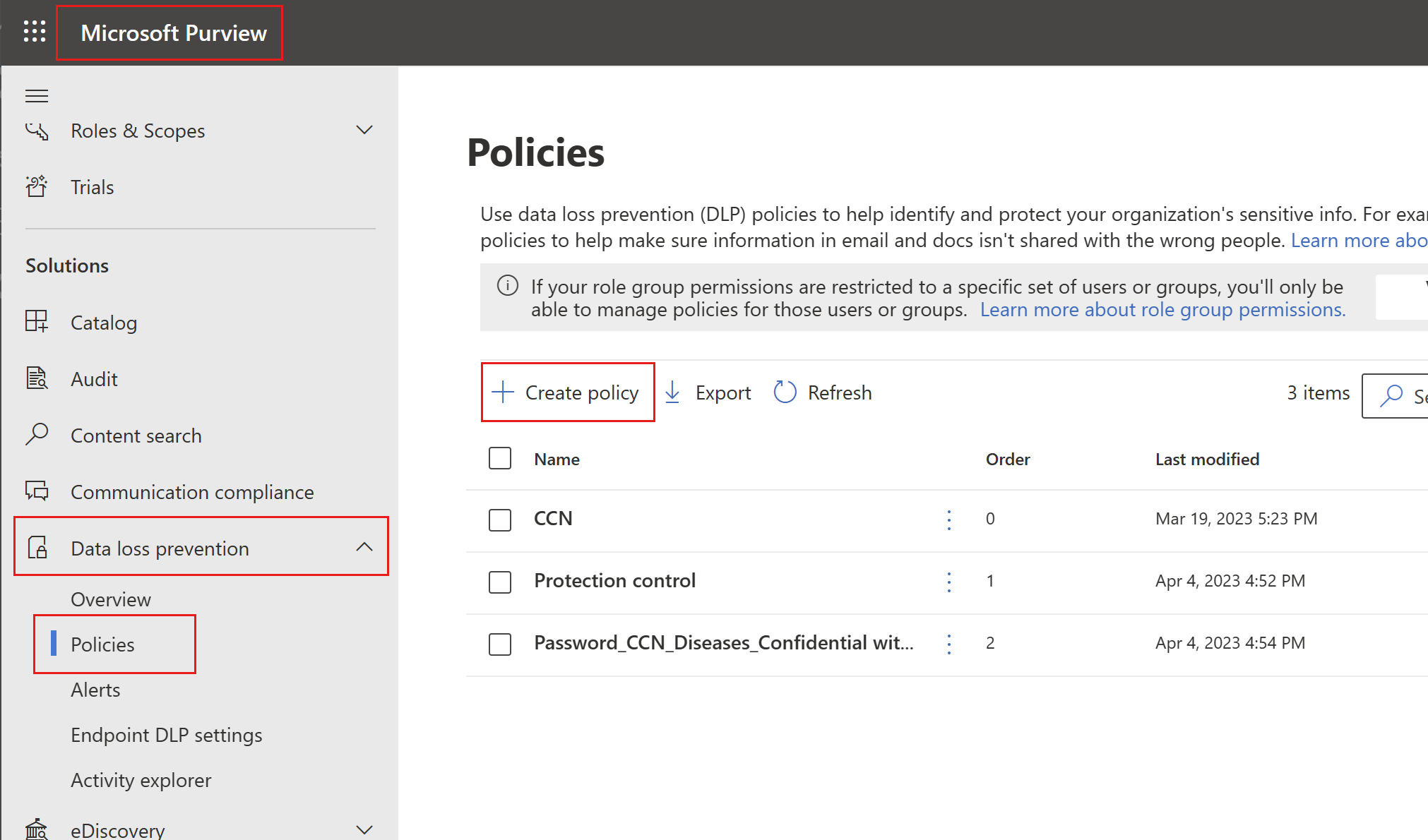
Choisissez la catégorie Personnalisée, puis le modèle Stratégie personnalisée.
Notes
Aucun autre modèle ou catégorie n’est actuellement pris en charge.
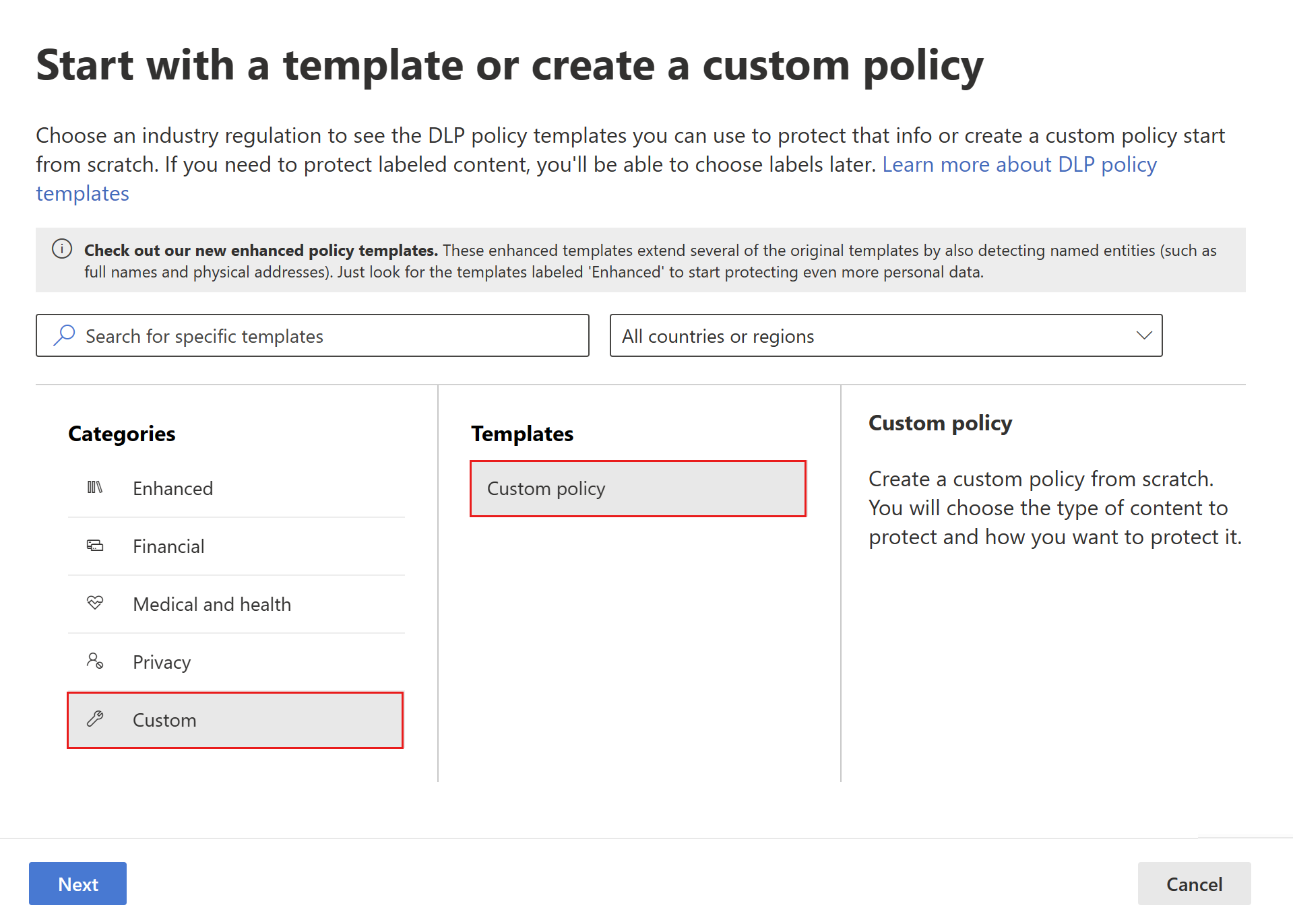
Lorsque vous avez terminé, sélectionnez Suivant.
Nommez la stratégie et entrez une description explicite.
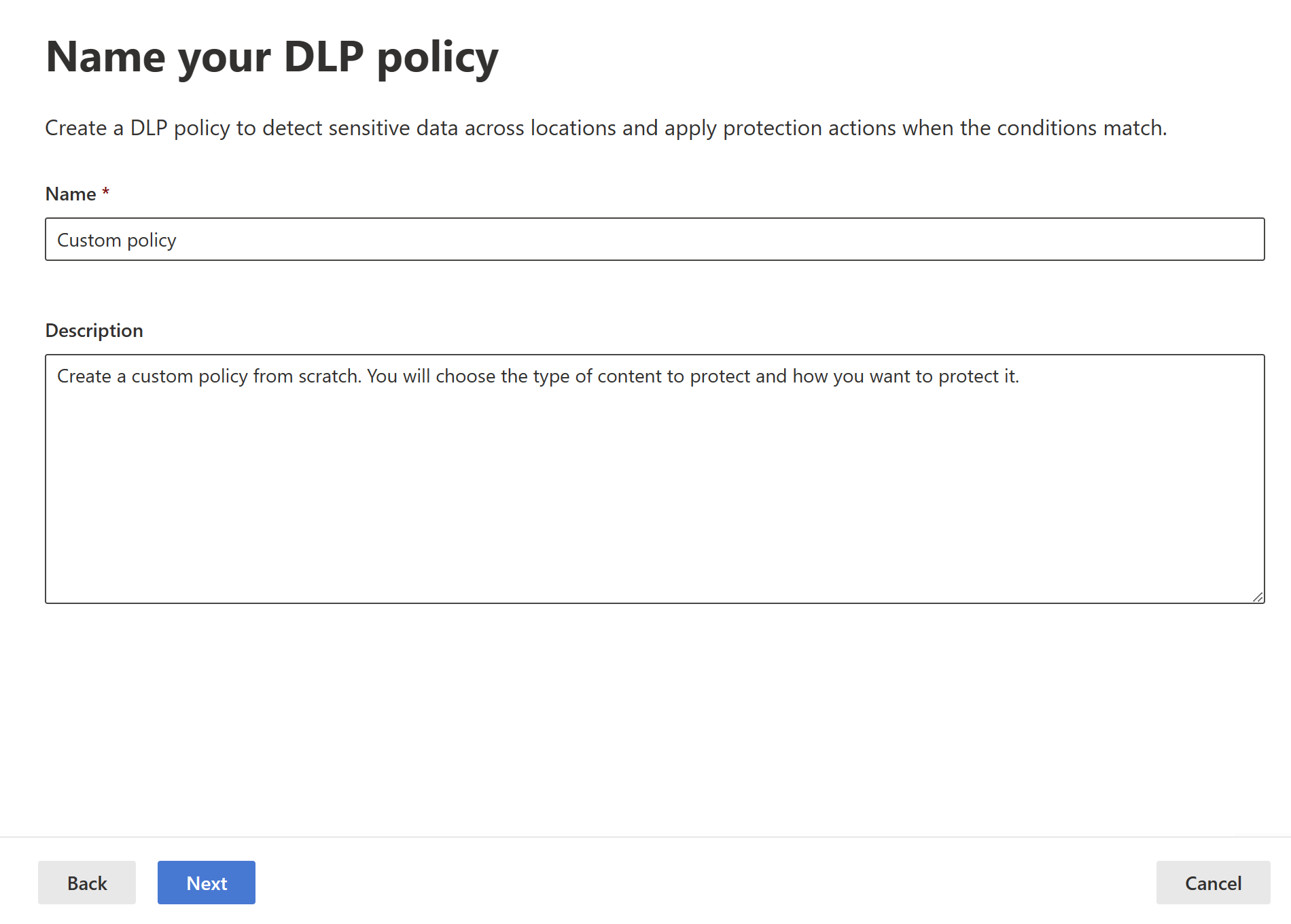
Lorsque vous avez terminé, sélectionnez Suivant.
Sélectionnez Suivant lorsque vous accédez à la page Affecter des unités d’administration.
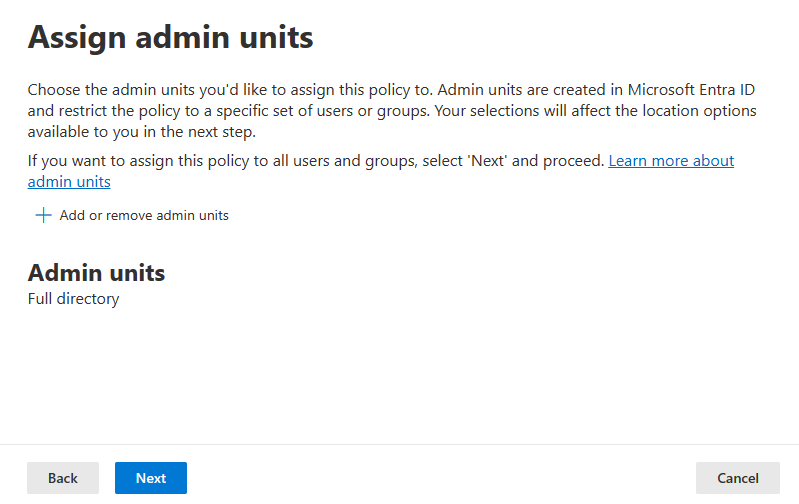
Activez Power BI comme emplacement de la stratégie DLP. Désactivez tous les autres emplacements. Actuellement, les stratégies DLP pour Power BI doivent spécifier Power BI comme unique emplacement.
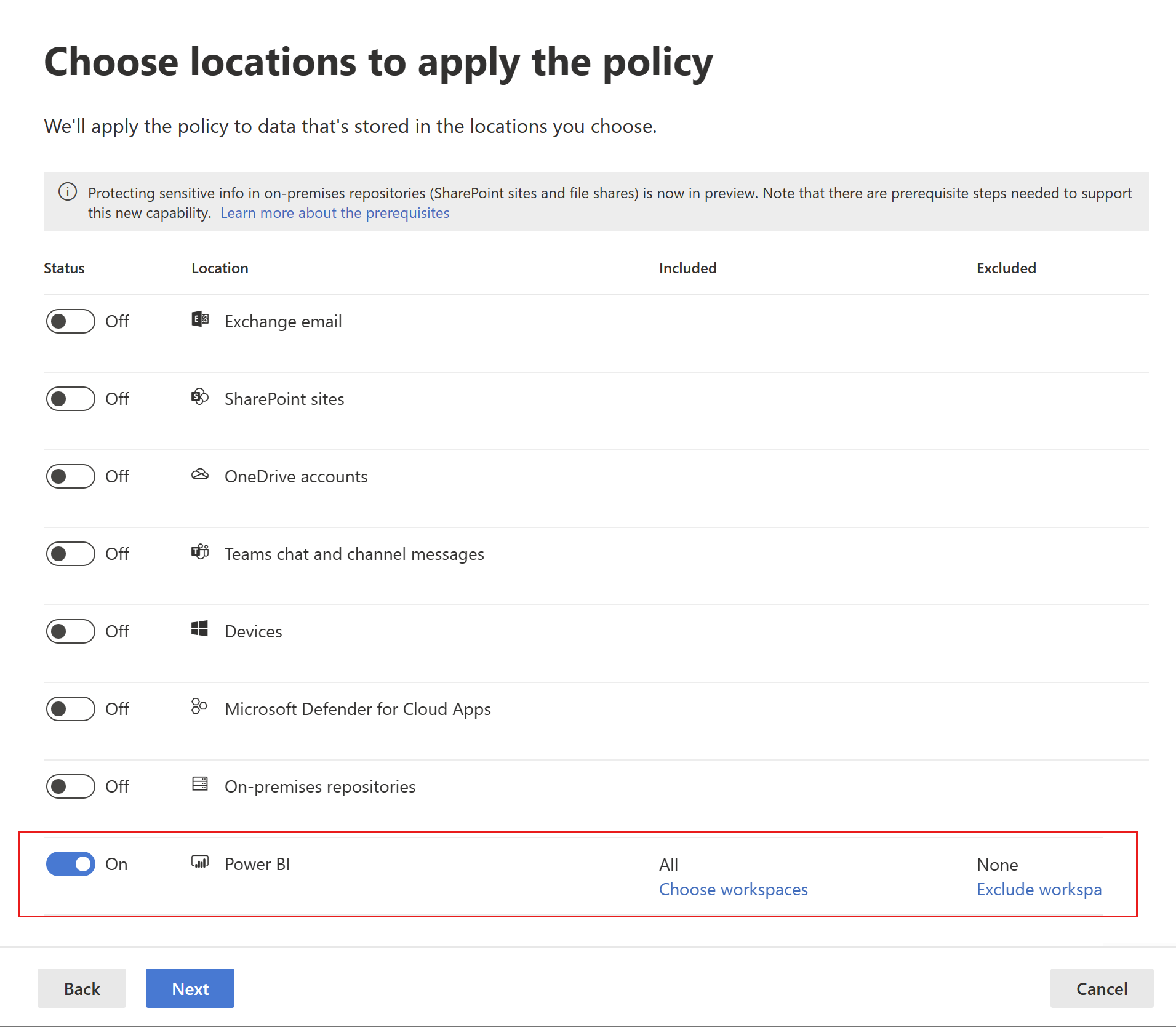
Par défaut, la stratégie s’applique à tous les espaces de travail. Vous pouvez également spécifier des espaces de travail particuliers à inclure dans la stratégie ou à exclure de la stratégie.
Notes
Les actions DLP sont uniquement prises en charge pour les espaces de travail hébergés dans des capacités Premium.
Si vous sélectionnez Choisir des espaces de travail ou Exclure des espaces de travail, une boîte de dialogue vous permet de sélectionner des espaces de travail à inclure (ou exclure).
Vous pouvez rechercher des espaces de travail par nom d’espace de travail ou par adresse e-mail de l’utilisateur. Lorsque vous effectuez une recherche en fonction de l’adresse e-mail d’un utilisateur, Mon espace de travail de cet utilisateur est répertorié comme personalWorkspace - <adresse e-mail>, et vous pouvez ensuite le sélectionner.
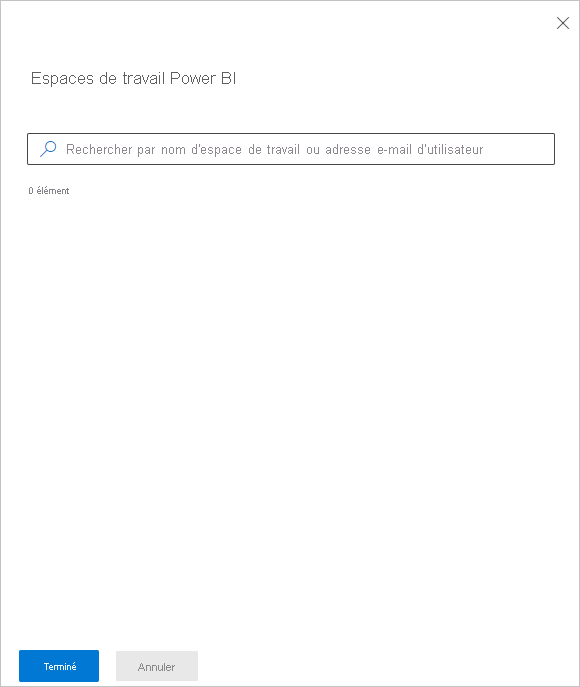
Après avoir activé Power BI comme emplacement pour la stratégie DLP et choisi les espaces de travail auxquels la stratégie s’appliquera, sélectionnez Suivant.
La page Définir les paramètres de stratégie s’affiche. Choisissez Créer ou personnaliser des règles DLP avancées pour commencer à définir votre stratégie.
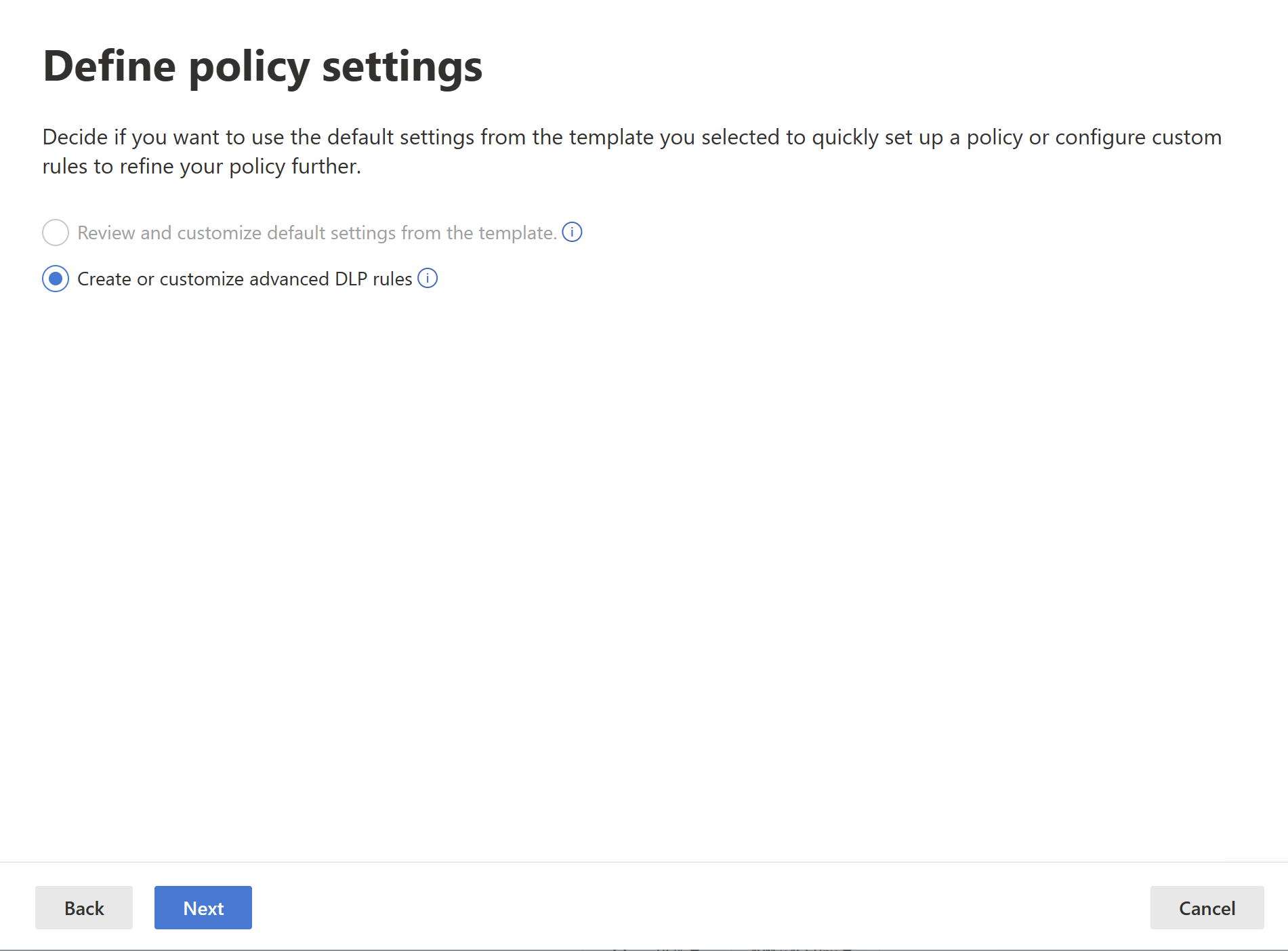
Lorsque vous avez terminé, sélectionnez Suivant.
Dans la page Personnaliser les règles DLP avancées , vous pouvez créer une règle ou choisir une règle existante à modifier. Sélectionnez Créer une règle.
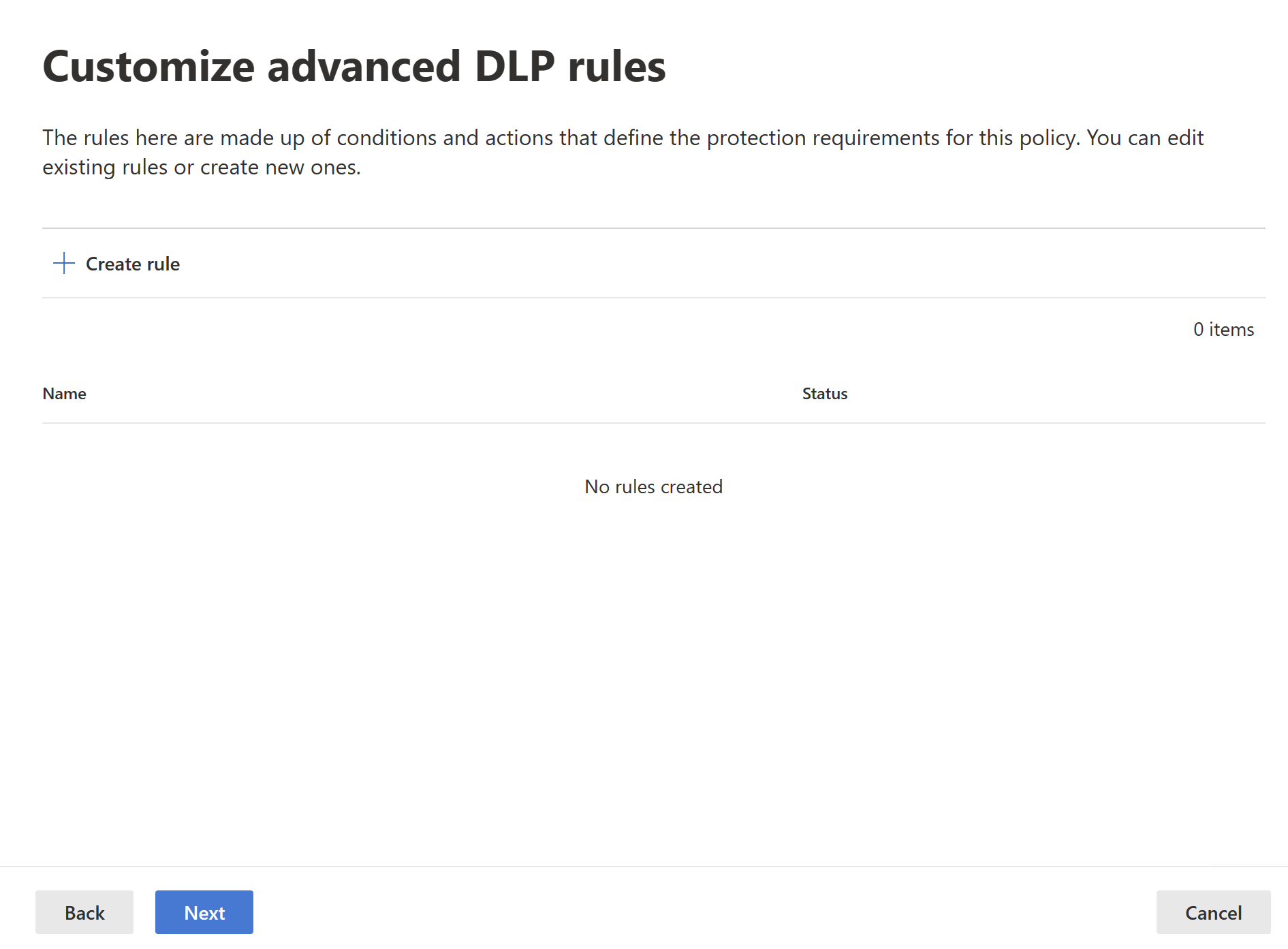
La page Créer une règle s’affiche. Dans la page Créer une règle, indiquez le nom et la description de la règle, puis configurez les autres sections décrites après l’image ci-dessous.
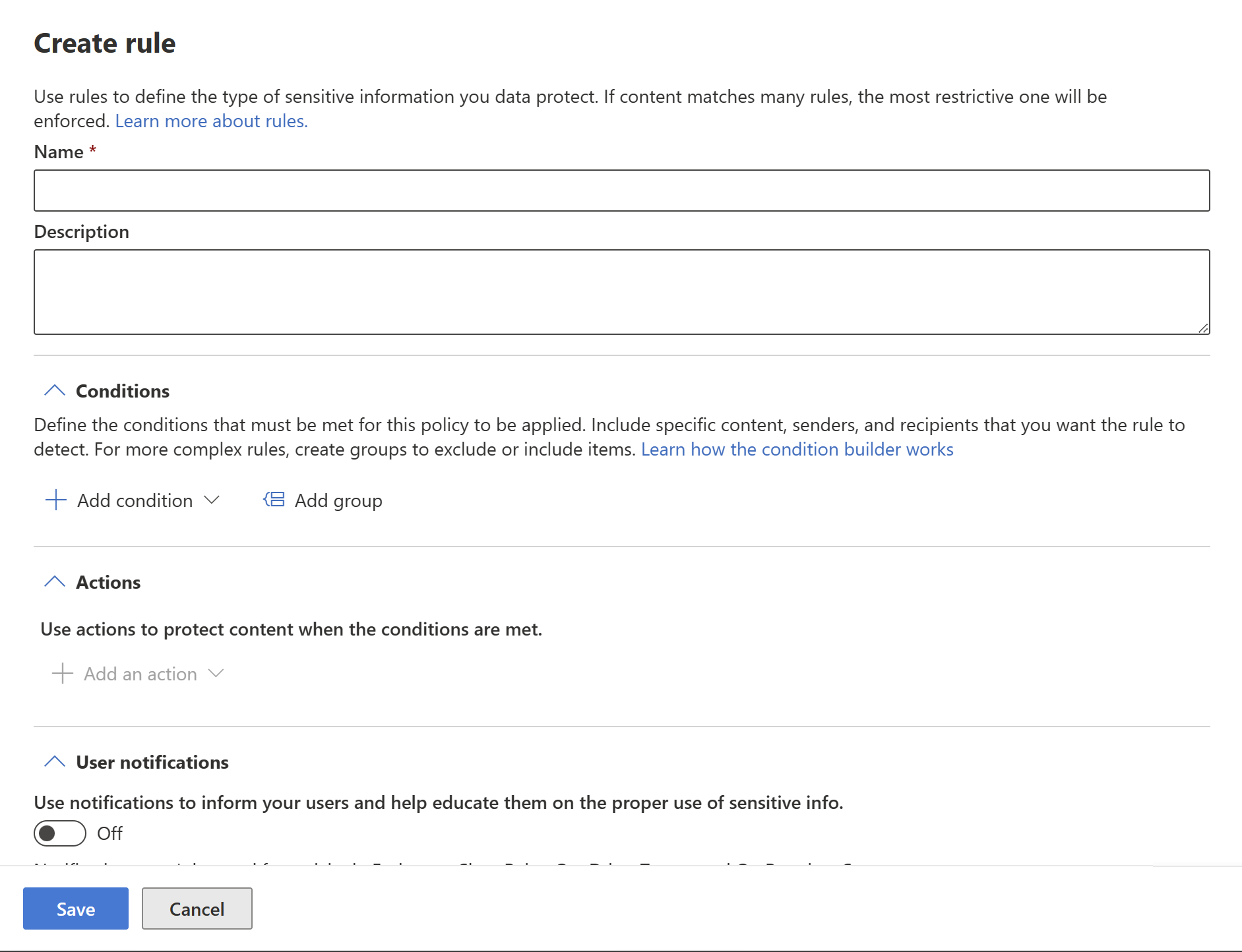
Conditions
Dans la section Conditions, vous définissez les conditions selon lesquelles la stratégie s’applique à un modèle sémantique. Les conditions sont créées dans des groupes. Les groupes permettent de construire des conditions complexes.
Ouvrez la section Conditions. Sélectionnez Ajouter une condition si vous souhaitez créer une condition simple ou complexe, ou Ajouter un groupe si vous souhaitez commencer à créer une condition complexe.

Pour plus d’informations sur l’utilisation du générateur de conditions, consultez Conception de règles complexes.
Si vous avez choisi Ajouter une condition, choisissez ensuite Le contenu contient, puis Ajouter, puis Types d’informations sensibles ou Étiquettes de confidentialité.
Si vous avez commencé avec Ajouter un groupe, vous arriverez finalement à Ajouter une condition, après quoi vous continuez comme décrit ci-dessus.

Si vous avez commencé avec Ajouter un groupe, vous arriverez finalement à Ajouter une condition, après quoi vous continuez comme décrit ci-dessus.
Quand vous choisissez Types d’informations sensibles ou Étiquettes de confidentialité, vous pouvez choisir les étiquettes de confidentialité ou les types d’informations sensibles que vous souhaitez détecter à partir d’une liste qui s’affiche dans une barre latérale.
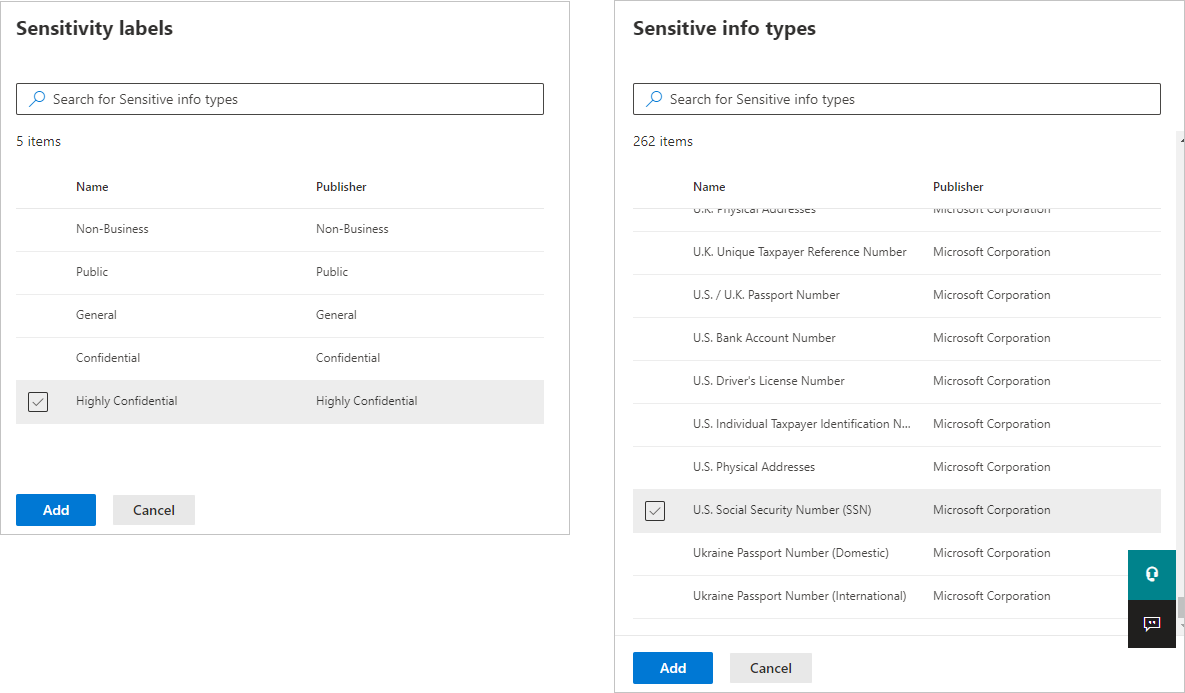
Quand vous sélectionnez un type d’informations sensibles comme condition, vous devez ensuite spécifier le nombre d’instances de ce type qui doivent être détectées pour que la condition soit considérée comme remplie. Vous pouvez spécifier de 1 à 500 instances. Si vous souhaitez détecter 500 instances uniques ou plus, entrez une plage allant de « 500 » à « Tout ». Vous pouvez également sélectionner le degré de confiance dans l’algorithme de correspondance. Sélectionnez le bouton d’informations en regard du niveau de confiance pour voir la définition de chaque niveau.

Vous pouvez ajouter des étiquettes de confidentialité ou des types d’informations sensibles au groupe. À droite du nom du groupe, vous pouvez spécifier N’importe lequel de ces éléments ou Tous ces éléments. Cela détermine si une correspondance avec tous les éléments du groupe ou un seul d’entre eux est requise pour que la condition soit maintenue. Si vous avez spécifié plusieurs étiquettes de confidentialité, vous ne pouvez choisir que N’importe lequel de ces éléments, car une seule étiquette peut être appliquée à un modèle sémantique.
L’image ci-dessous montre un groupe (par défaut) qui contient deux conditions d’étiquette de confidentialité. La logique N’importe lequel de ces éléments signifie qu’une correspondance avec l’une des étiquettes de confidentialité dans le groupe constitue la valeur « true » pour ce groupe.
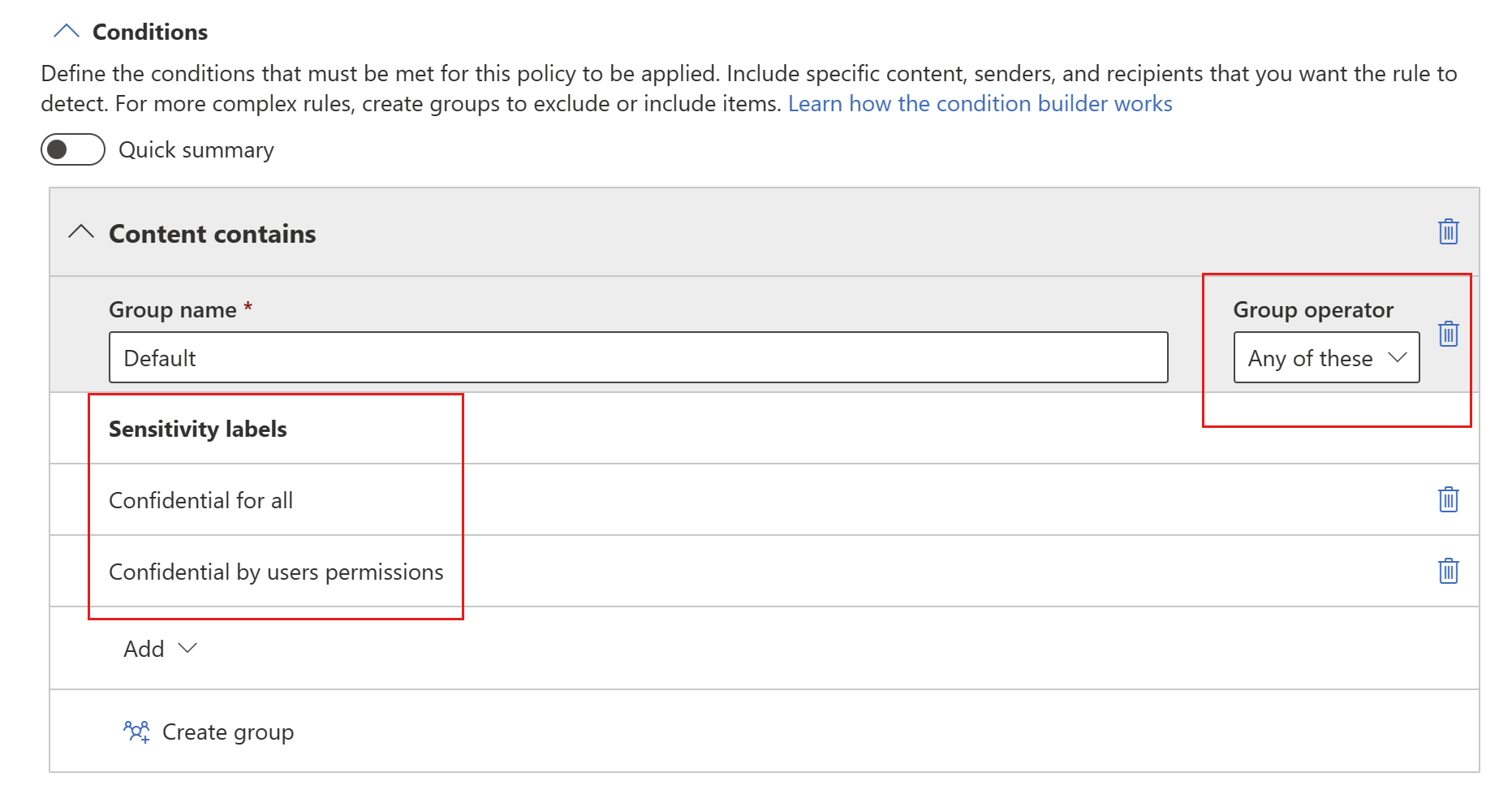
Vous pouvez utiliser le bouton bascule Résumé rapide pour obtenir la logique de la règle résumée dans une phrase.

Vous pouvez créer plusieurs groupes et contrôler la logique entre les groupes avec une logique ET ou OU.
L’image ci-dessous montre une règle contenant deux groupes joints par la logique OU.
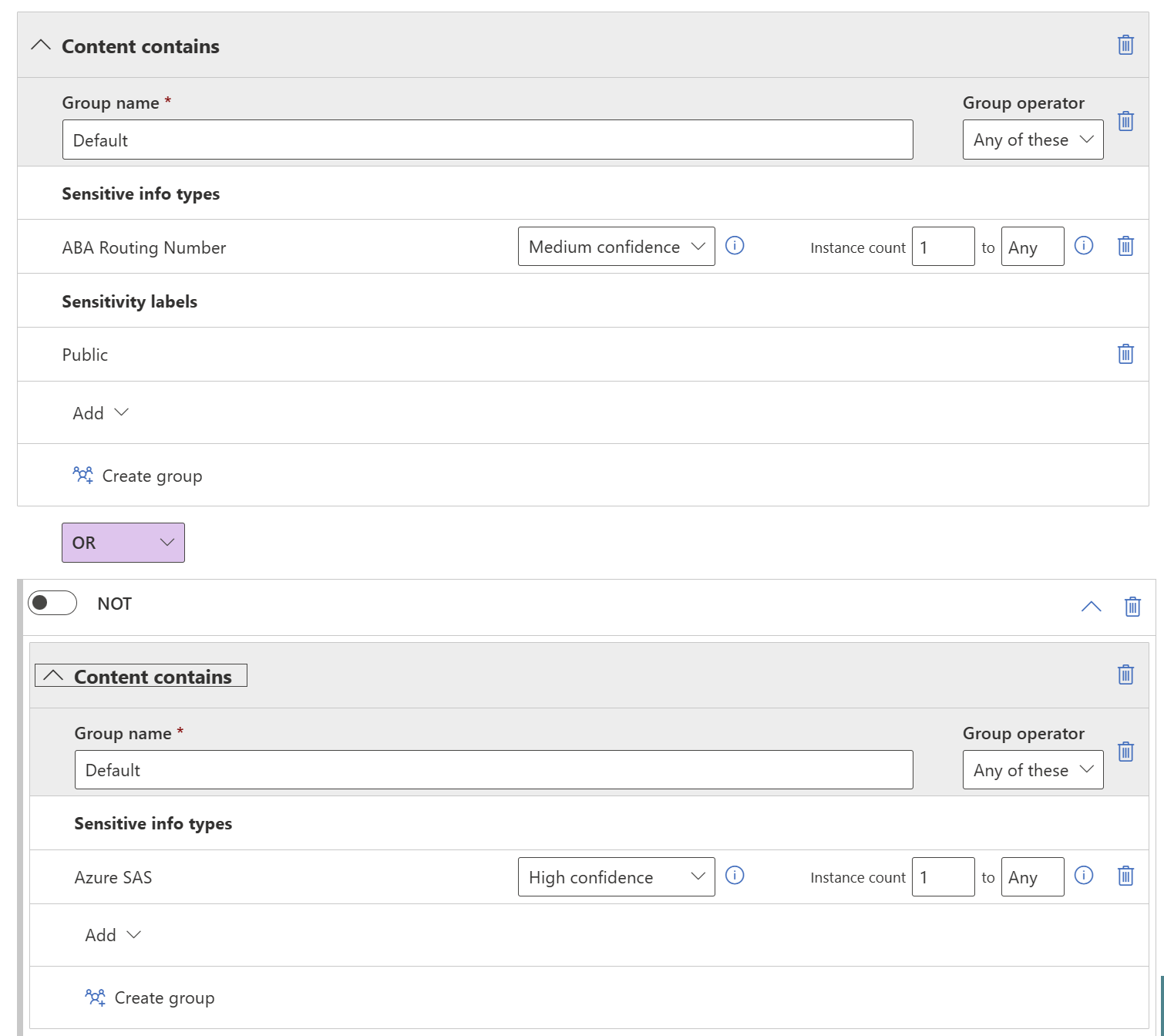
Voici la même règle présentée sous forme de résumé rapide.

Actions
Les actions de protection ne sont actuellement pas disponibles pour les stratégies DLP Power BI.

Notifications à l’utilisateur
La section des notifications aux utilisateurs vous permet de configurer votre conseil de stratégie. Activez le bouton bascule, cochez les cases Notifier les utilisateurs du service Office 365 avec un conseil de stratégie et Conseils de stratégie, puis écrivez votre conseil de stratégie dans la zone de texte.
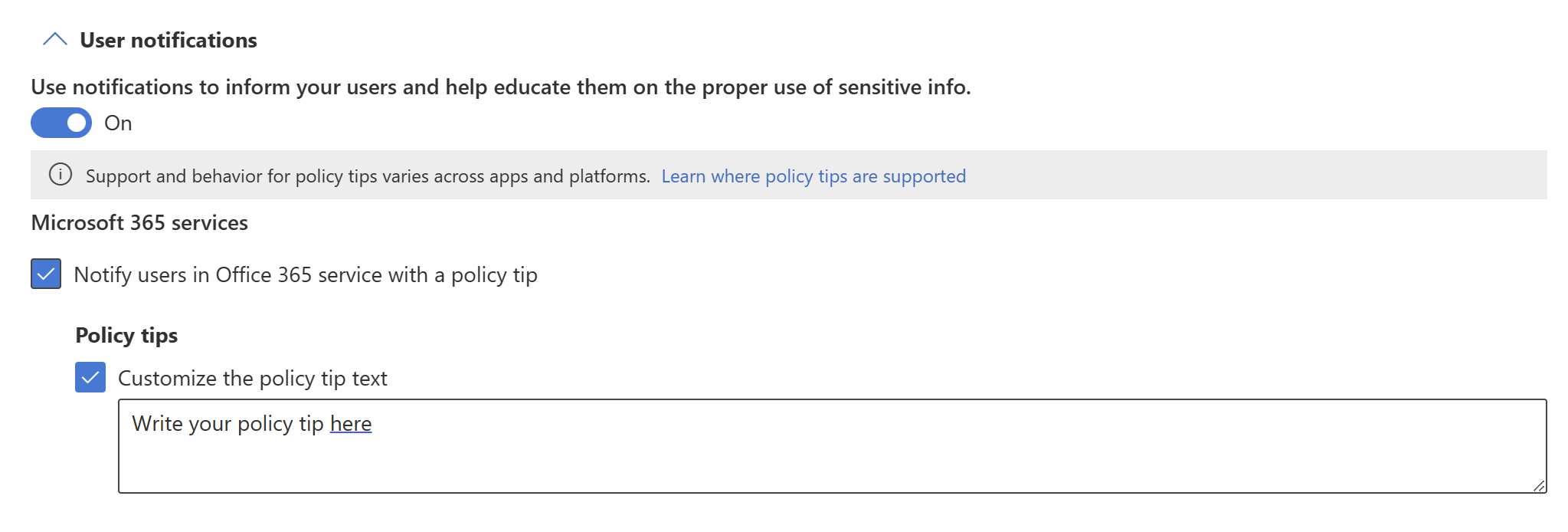
Remplacements par l’utilisateur
Si vous avez activé les notifications utilisateur et sélectionné la case à cocher Notifier les utilisateurs dans le service Office 365 avec un conseil de stratégie, les propriétaires de modèles sémantiques (utilisateurs disposant d’un rôle Administrateur ou Membre dans l’espace de travail où se trouve le modèle sémantique) peuvent répondre aux violations dans le volet latéral Stratégies de protection contre la perte de données, qu’ils peuvent afficher à partir d’un bouton sur le conseil de stratégie. Les options dont ils disposent dépendent de vos sélections dans la section Remplacements de l’utilisateur.

Les options sont décrites ci-dessous.
Autoriser les remplacements à partir des services M365. Permet aux utilisateurs de Power BI, Exchange, SharePoint, OneDrive et Teams de remplacer des restrictions de stratégie (sélectionné automatiquement lorsque vous avez activé les notifications utilisateur et sélectionné la case à cocher Notifier les utilisateurs dans le service Office 365 avec un conseil de stratégie) : les utilisateurs peuvent signaler le problème comme faux positif ou remplacer la stratégie.
Exiger une justification d’entreprise pour remplacer : les utilisateurs peuvent soit signaler le problème comme faux positif, soit remplacer la stratégie. S’ils choisissent de remplacer, ils doivent fournir une justification professionnelle.
Remplacez automatiquement la règle s’ils la signalent en tant que faux positif : les utilisateurs peuvent signaler le problème en tant que faux positif et remplacer automatiquement la stratégie, ou ils peuvent simplement remplacer la stratégie sans la signaler en tant que faux positif.
Si vous sélectionnez Remplacer automatiquement la règle s’ils la signalent comme faux positif et Exiger une justification d’entreprise pour remplacer, les utilisateurs peuvent signaler le problème en tant que faux positif et remplacer automatiquement la stratégie, ou ils peuvent simplement remplacer la stratégie sans la signaler en tant que faux positif, mais ils doivent fournir une justification métier.
La substitution d’une stratégie signifie que cette stratégie ne vérifie désormais plus le modèle sémantique pour des données sensibles.
Le signalement d’un problème en tant que faux positif signifie que le propriétaire des données estime que la stratégie a identifié par erreur des données non sensibles comme sensibles. Vous pouvez utiliser des faux positifs pour affiner vos règles.
Toute action effectuée par l’utilisateur est journalisée pour la création de rapports.
Rapports d’incidents
Affectez un niveau de gravité qui sera affiché dans les alertes générées à partir de cette stratégie. Activez (par défaut) ou désactivez les notifications par e-mail aux administrateurs, spécifiez des utilisateurs ou des groupes pour les notifications par e-mail et configurez les détails de l’envoi de la notification.
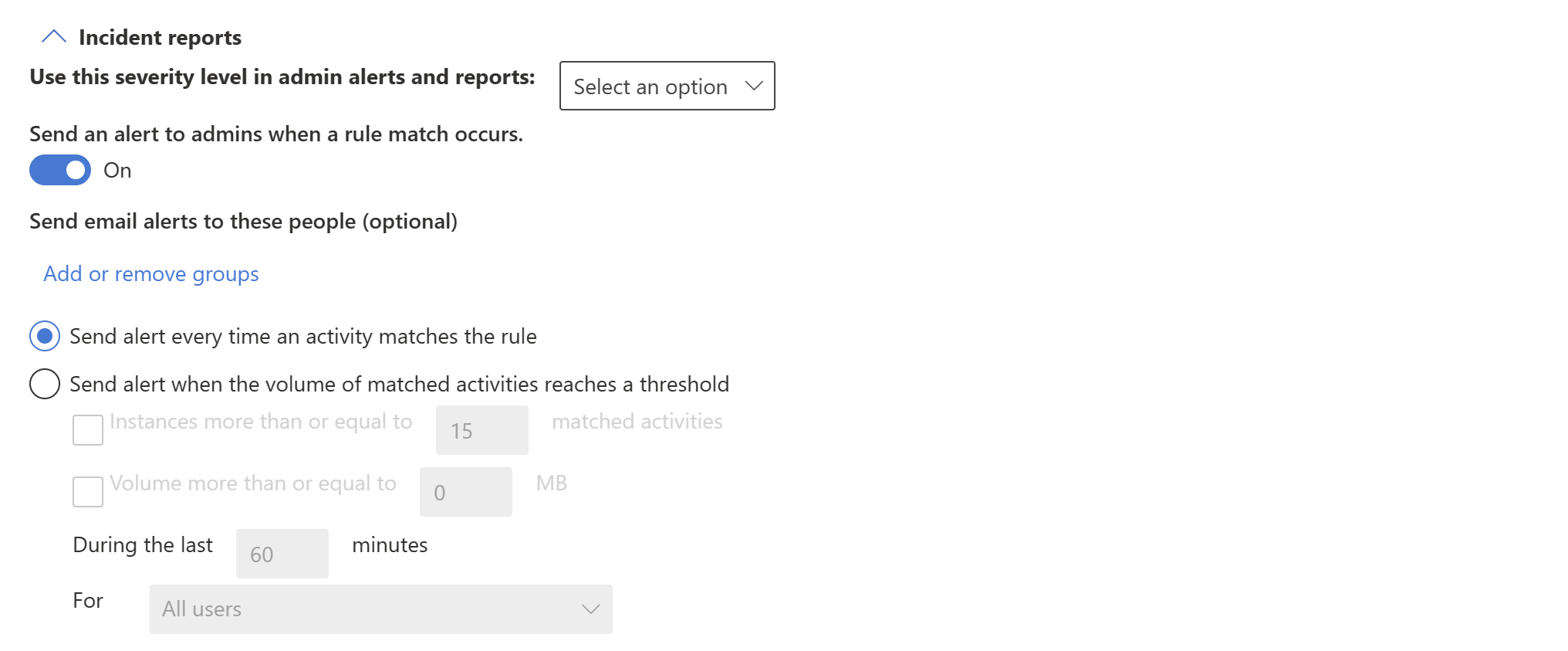
Options supplémentaires

Contenu connexe
Commentaires
Prochainement : Tout au long de l'année 2024, nous supprimerons progressivement les GitHub Issues en tant que mécanisme de retour d'information pour le contenu et nous les remplacerons par un nouveau système de retour d'information. Pour plus d’informations, voir: https://aka.ms/ContentUserFeedback.
Soumettre et afficher des commentaires pour